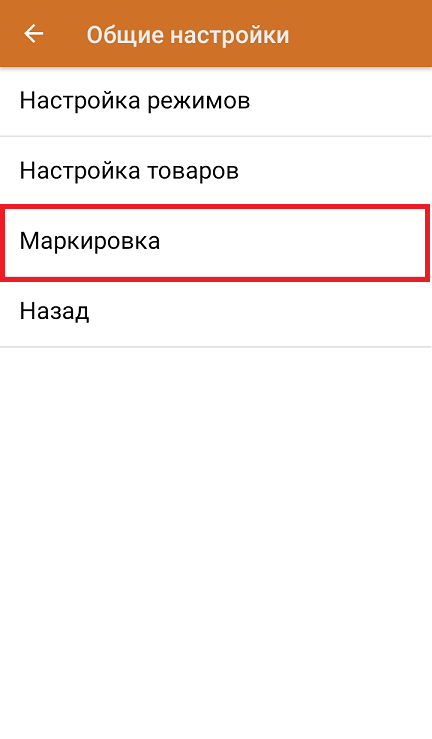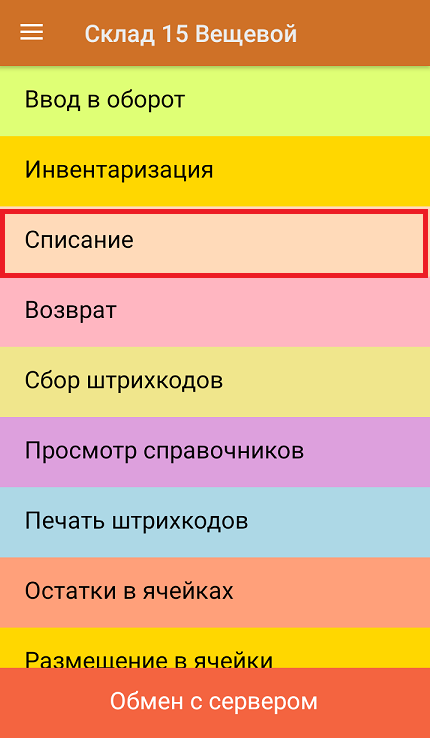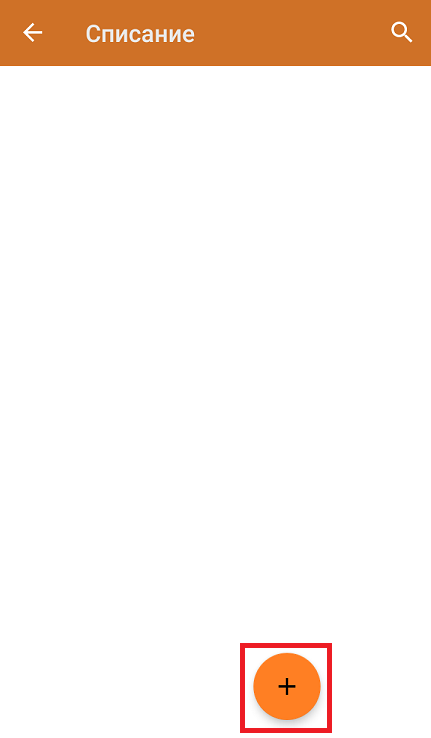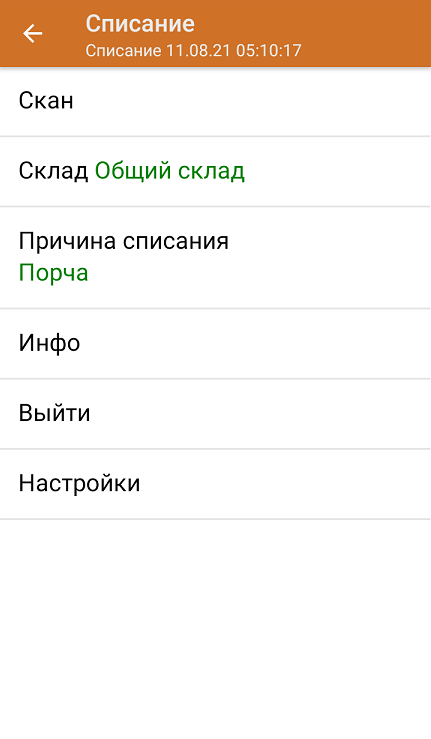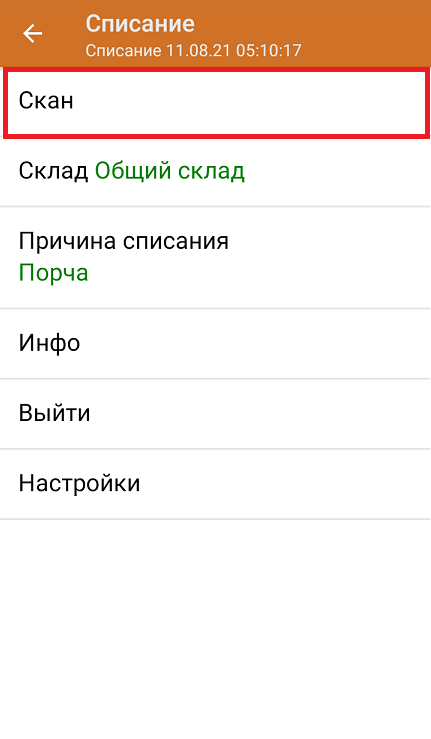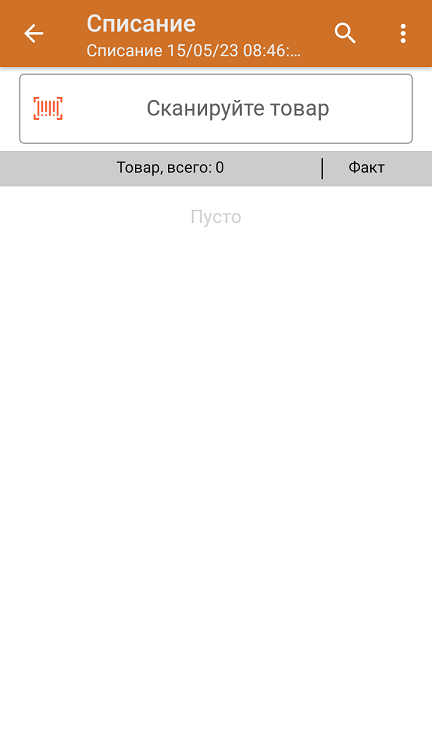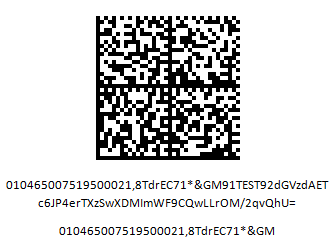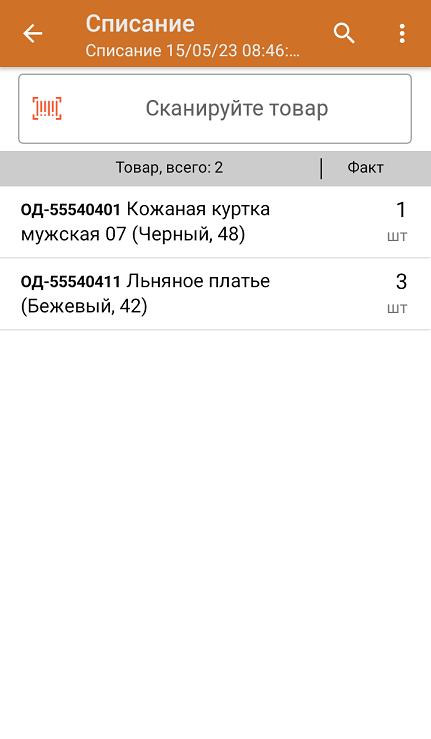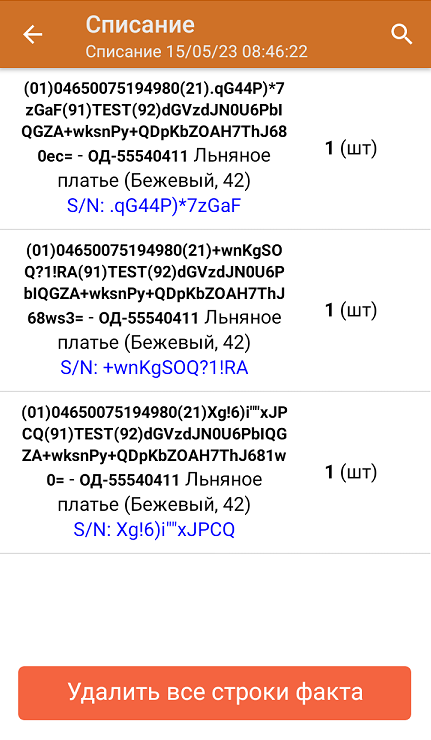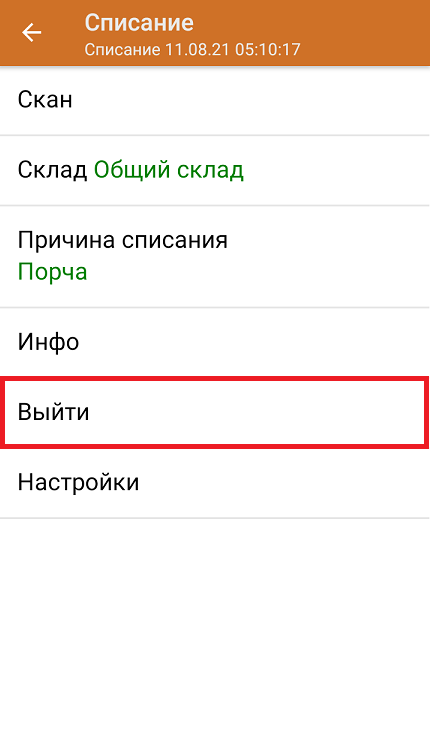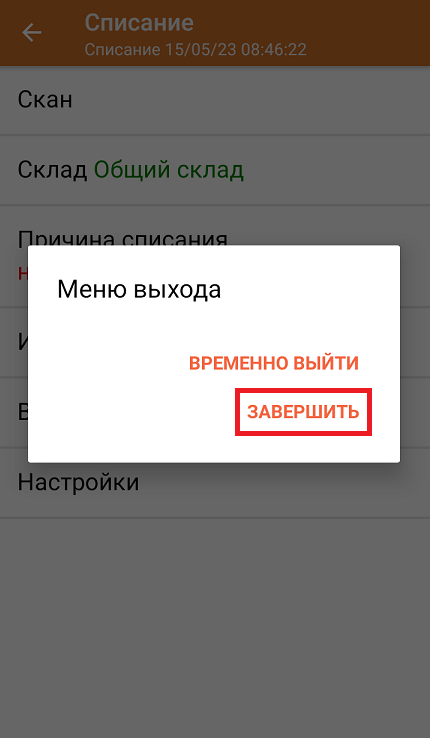В данной статье списание будет рассмотрено на примере обуви, но для остальных видов маркированного товара все процессы аналогичны.
Перед тем как начать списание товара, необходимо убедиться, что в меню операции «Списание» включена настройка для работы с маркировками (по умолчанию вкл).
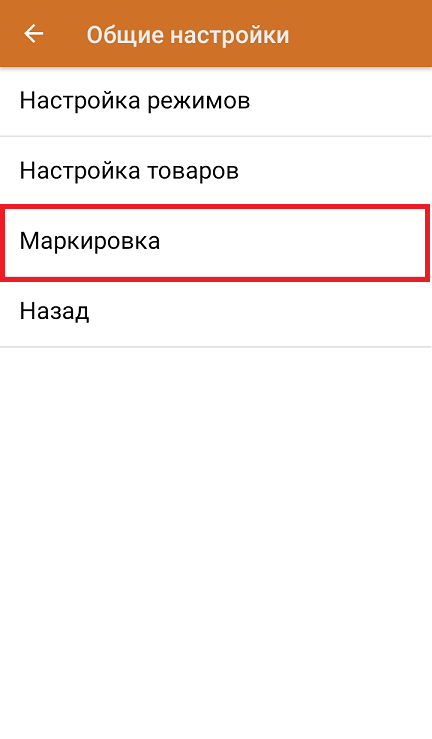
Также вы можете проверить и изменить параметры в настройках режимов. Ниже указаны параметры по умолчанию.
В главном меню приложения выберите операцию «Списание» и создайте новый документ с помощью кнопки «Добавить».
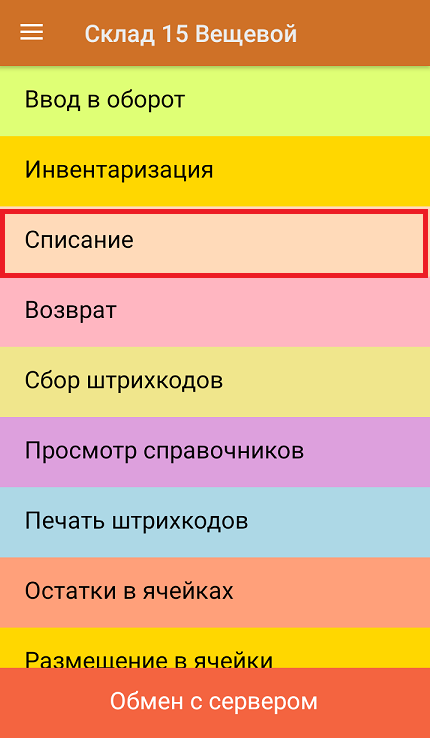
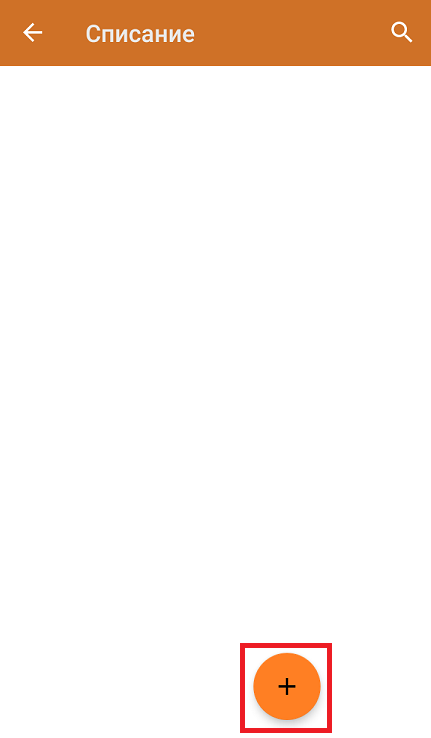
В появившемся окне можно выбрать склад, на котором будет приниматься товар, и указать причину списания товара. Также можно произвести основные настройки операции «Списание».

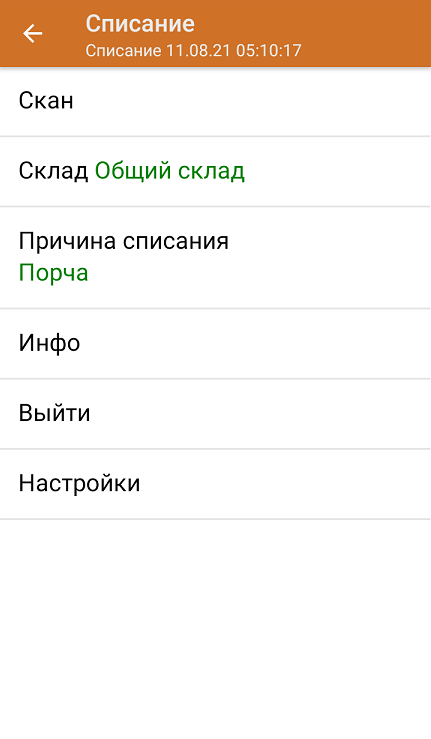
В графе «Причина списания» можно выбрать один из предложенных вариантов или указать свой.

Для перехода в режим сканирования товара нажмите кнопку «Скан».
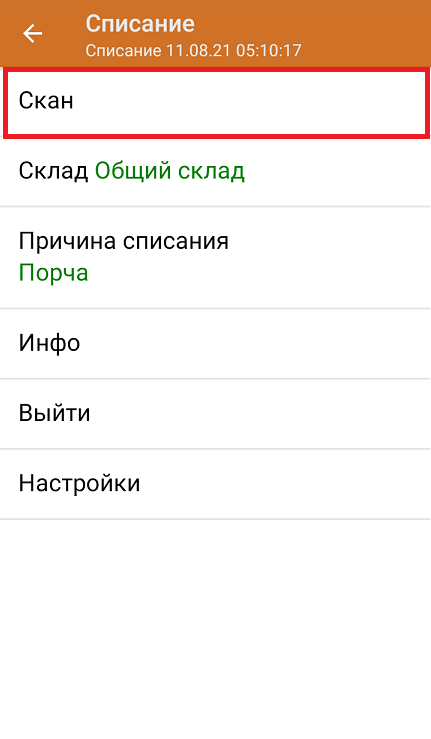
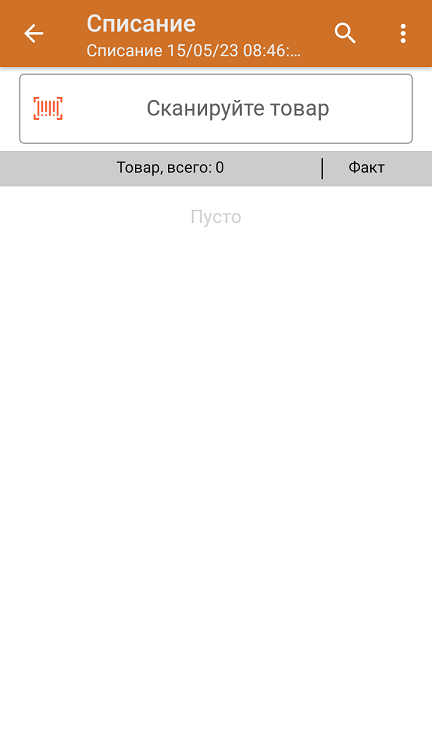
Начните сканирование кодов маркировки списываемых товаров, которые могут иметь следующий вид:
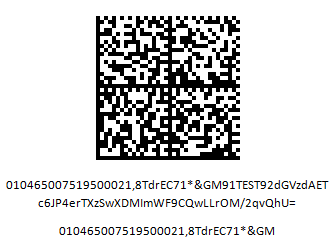
После того, как КМ будет отсканирован, информация о товаре появится на экране. Коды маркировки сгруппированы по названию, полный список можно открыть по нажатию на товарную позицию.
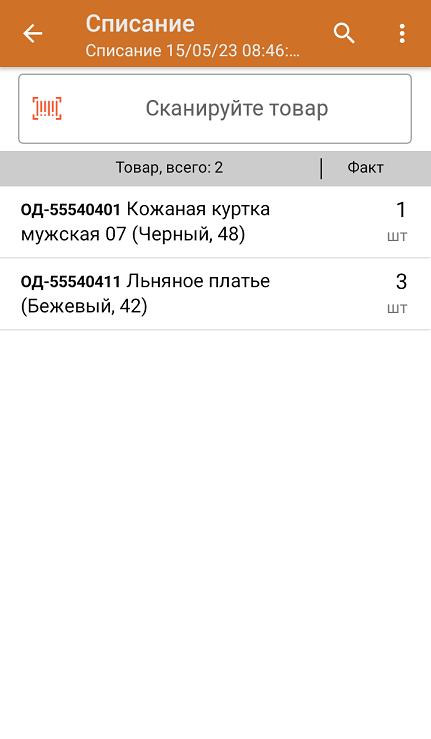
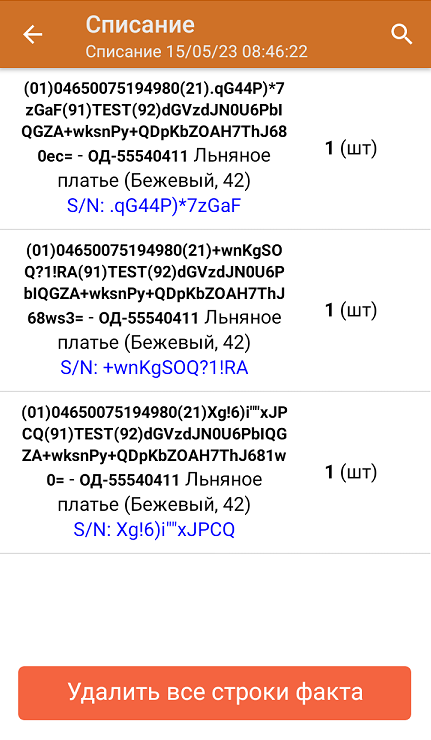
После окончания операции завершите документ. Это необходимо для того, чтобы можно было отправить его на сервер Mobile SMARTS (либо на ТСД в случае прямого обмена документами). Незавершенный документ отправить нельзя.
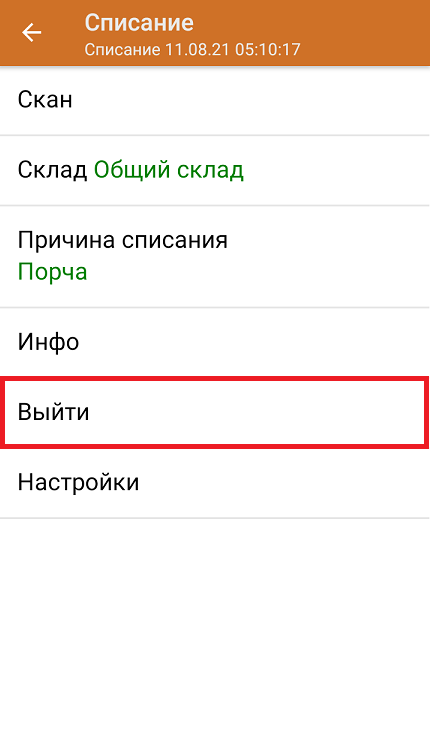
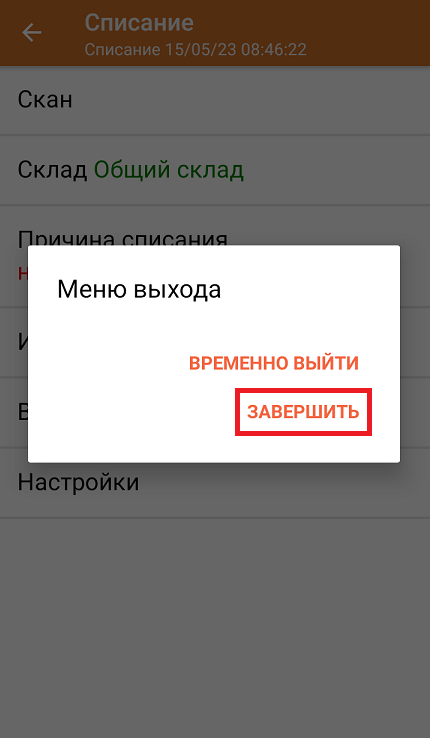
После отправки документа на сервер необходимо загрузить его в товароучетную программу для дальнейшей работы. Как это делается в 1С, вы можете прочитать «Загрузка документов в 1С», а как в Excel — в статье «Интеграция «Магазина 15» через CSV и Excel».